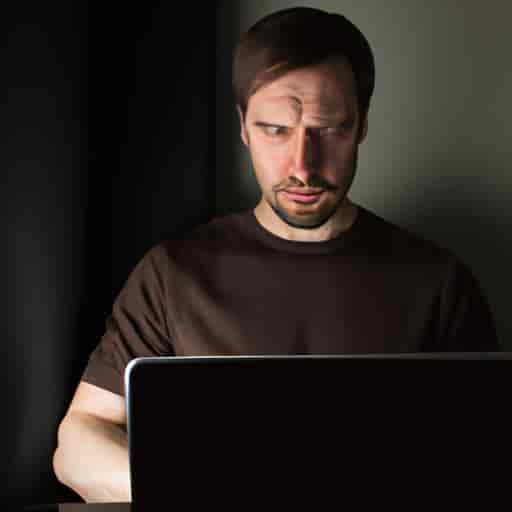L’utilisation d’un mot de passe fort et unique est essentiel pour protéger vos informations confidentielles, telles que vos données bancaires, vos e-mails personnels, vos photos, et bien plus encore. Cependant, il est tout aussi essentiel de changer régulièrement votre mot de passe pour empêcher les pirates informatiques de s’approprier vos informations. Dans cet article, je vais vous montrer pourquoi il est important de changer régulièrement votre mot de passe Mac, quelles sont les conséquences de ne pas changer votre mot de passe régulièrement, et comment changer votre mot de passe Mac en toute sécurité.
Changer régulièrement votre mot de passe Mac est important pour maintenir la sécurité de vos informations personnelles. Les pirates informatiques sont constamment à la recherche de nouvelles façons de contourner les mots de passe et d’accéder à vos informations personnelles. En changeant régulièrement votre mot de passe, vous empêchez les pirates informatiques de s’approprier vos informations confidentielles, même s’ils réussissent à obtenir votre mot de passe précédent.
Ne pas changer régulièrement votre mot de passe peut avoir de graves conséquences. Les pirates informatiques peuvent utiliser votre mot de passe pour accéder à vos informations personnelles, ce qui peut entraîner des pertes financières, des atteintes à la vie privée, et bien plus encore. En outre, ne pas changer régulièrement votre mot de passe peut également rendre vos autres comptes vulnérables. Si vous utilisez le même mot de passe pour plusieurs comptes, les pirates informatiques peuvent facilement accéder à tous vos comptes.
Changer votre mot de passe Mac en toute sécurité est facile et peut être fait en quelques étapes simples. Dans les sections suivantes, je vais vous montrer comment changer votre mot de passe Mac en toute sécurité.
Étape 1 : Accéder aux Préférences Système

Comment accéder aux Préférences Système sur un Mac ?
La première étape pour changer votre mot de passe Mac est d’accéder aux Préférences Système. Pour ce faire, cliquez sur l’icône Apple dans le coin supérieur gauche de votre écran et sélectionnez “Préférences Système” dans le menu déroulant.
Une fois que vous avez ouvert les Préférences Système, recherchez l’option “Utilisateurs et groupes”. Cliquez sur cette option pour ouvrir le panneau “Utilisateurs et groupes”.
Où trouver l’option de changement de mot de passe ?
Dans le panneau “Utilisateurs et groupes”, sélectionnez votre compte utilisateur dans la colonne de gauche de la fenêtre. Ensuite, cliquez sur l’onglet “Mot de passe” situé dans la partie supérieure de la fenêtre pour accéder à l’option de changement de mot de passe.
Vous devrez peut-être saisir votre mot de passe actuel pour accéder à cette option. Une fois que vous avez accès à l’option de changement de mot de passe, vous pouvez passer à la prochaine étape.
Étape 2 : Choisir un Nouveau Mot de Passe
Maintenant que vous savez pourquoi il est important de changer régulièrement votre mot de passe Mac, passons à l’étape suivante: choisir un nouveau mot de passe fort et sécurisé. Il est crucial de choisir un mot de passe fort et unique pour protéger vos informations personnelles contre les pirates informatiques.
Comment choisir un mot de passe fort et sécurisé ?
Un mot de passe fort et sécurisé doit être difficile à deviner pour les pirates informatiques, mais facile à retenir pour vous. Voici quelques conseils pour choisir un mot de passe fort et sécurisé:
Utilisez une combinaison de lettres, de chiffres et de caractères spéciaux, comme !, @, #, $, %, &, *, etc.
Évitez les mots de passe évidents, tels que “password” ou “123456”, et les informations personnelles telles que votre nom ou votre date de naissance.
Utilisez des phrases courtes pour créer un mot de passe unique. Par exemple, vous pouvez prendre une phrase comme “J’aime les pommes rouges” et utiliser la première lettre de chaque mot pour créer un mot de passe comme “JlpR2021!”.
Utilisez un gestionnaire de mots de passe pour stocker et organiser vos mots de passe. Les gestionnaires de mots de passe sont des outils pratiques qui vous permettent de stocker tous vos mots de passe en toute sécurité et de les protéger avec un seul mot de passe principal.
Quels sont les critères à prendre en compte lors du choix d’un nouveau mot de passe ?
Lors du choix d’un nouveau mot de passe, il est important de prendre en compte les critères suivants:
La longueur du mot de passe: Plus le mot de passe est long, plus il est difficile à deviner.
La complexité du mot de passe: Assurez-vous d’utiliser une combinaison de lettres, de chiffres et de caractères spéciaux pour rendre le mot de passe plus complexe.
L’unicité du mot de passe: N’utilisez jamais le même mot de passe pour plusieurs comptes. Si un pirate informatique réussit à obtenir votre mot de passe, il peut facilement accéder à tous vos comptes.
En suivant ces conseils, vous pouvez choisir un nouveau mot de passe fort et sécurisé pour protéger vos informations personnelles contre les pirates informatiques.
Étape 3 : Confirmer le Nouveau Mot de Passe
Comment confirmer le nouveau mot de passe sur un Mac ?
Une fois que vous avez choisi un nouveau mot de passe pour votre compte Mac, vous devez le confirmer pour vous assurer que vous l’avez correctement tapé. Pour confirmer votre nouveau mot de passe, vous devrez le taper une deuxième fois dans la boîte de dialogue de confirmation de mot de passe.
Voici comment confirmer votre nouveau mot de passe sur un Mac :
- Allez dans les Préférences Système et cliquez sur “Utilisateurs et groupes”.
- Sélectionnez votre compte utilisateur dans la liste des utilisateurs.
- Cliquez sur “Modifier le mot de passe”.
- Dans la boîte de dialogue “Nouveau mot de passe”, entrez votre nouveau mot de passe.
- Dans la boîte de dialogue “Vérifier”, entrez à nouveau votre nouveau mot de passe.
- Cliquez sur “Modifier le mot de passe” pour enregistrer votre nouveau mot de passe.
En confirmant votre nouveau mot de passe, vous vous assurez que vous avez tapé le mot de passe correctement et qu’il sera facile à retenir. Si le mot de passe que vous avez tapé dans la boîte de confirmation ne correspond pas au mot de passe que vous avez tapé dans la boîte principale, vous recevrez un message d’erreur et devrez recommencer le processus.
Pourquoi est-il important de confirmer le nouveau mot de passe ?
Confirmer votre nouveau mot de passe est important pour plusieurs raisons. Tout d’abord, cela garantit que vous avez tapé votre nouveau mot de passe correctement, ce qui réduit les risques d’erreur de frappe. Deuxièmement, cela vous assure que vous avez choisi un mot de passe facile à retenir et que vous ne l’oublierez pas facilement. Enfin, cela vous permet de vous assurer que votre nouveau mot de passe est sécurisé et difficile à deviner pour les pirates informatiques. En confirmant votre nouveau mot de passe, vous pouvez être sûr que votre compte Mac est sécurisé et que vos informations personnelles sont protégées.
Étape 4 : Enregistrer le Nouveau Mot de Passe
Maintenant que vous avez choisi un nouveau mot de passe et que vous l’avez confirmé, il est temps de l’enregistrer sur votre Mac. Voici comment procéder :
Comment enregistrer le nouveau mot de passe sur un Mac ?
Cliquez sur “Enregistrer les modifications” pour enregistrer votre nouveau mot de passe. Si vous ne voyez pas cette option, cliquez sur “Annuler” et recommencez la procédure de changement de mot de passe.
Fermez la fenêtre des Préférences Système.
Maintenant que vous avez enregistré votre nouveau mot de passe, assurez-vous qu’il est bien enregistré.
Comment s’assurer que le nouveau mot de passe est bien enregistré ?
Verifiez que le nouveau mot de passe fonctionne en essayant de vous connecter à votre compte utilisateur avec le nouveau mot de passe.
Essayez d’accéder à certaines de vos applications ou services en ligne pour vous assurer que votre nouveau mot de passe fonctionne correctement.
En suivant ces étapes simples, vous pouvez changer rapidement et facilement votre mot de passe Mac. N’oubliez pas de changer régulièrement votre mot de passe pour maintenir la sécurité de vos informations personnelles.
Conclusion
En conclusion, changer régulièrement votre mot de passe Mac est essentiel pour maintenir la sécurité de vos informations personnelles. En changeant votre mot de passe régulièrement, vous empêchez les pirates informatiques de s’approprier vos informations confidentielles, même s’ils réussissent à obtenir votre mot de passe précédent.
Ne pas changer régulièrement votre mot de passe peut entraîner des conséquences graves, telles que des pertes financières et des atteintes à la vie privée. En outre, ne pas changer régulièrement votre mot de passe peut également rendre vos autres comptes vulnérables.
En utilisant les étapes simples décrites dans cet article, vous pouvez changer votre mot de passe Mac en toute sécurité et protéger vos informations personnelles. N’oubliez pas de choisir un mot de passe fort et unique, de le confirmer correctement et de l’enregistrer correctement pour éviter les problèmes futurs.
En fin de compte, la sécurité de vos informations personnelles est primordiale, et changer régulièrement votre mot de passe Mac est l’une des mesures les plus importantes que vous puissiez prendre pour maintenir cette sécurité.